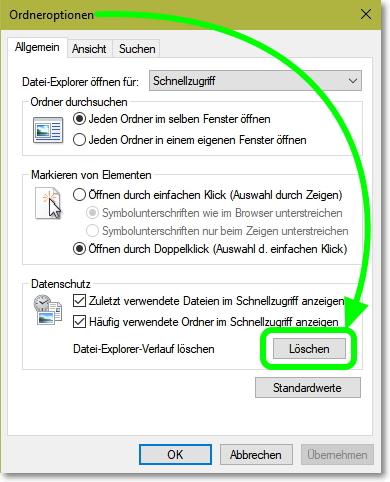Seiteninhalte
Windows Tipp #1
So meine Freunde der gepflegten Computer Philosophie. Heute fange ich mal mit einer neuen internen Serie ein, welche ich einfachheitshalber Windows Tipp nenne. Da ich ja beruflich seit über 25 Jahren mit diesen Büchsen zu tun habe, passiert es auch mir logischerweise, das ich immer wieder über Probleme stoße und nach einem Windows Tipp suche. Ab und zu finde ich dann bei Tante Google oder Onkel Youtube was ganz nützliches.
Da ich im Laufe der Jahre aber immer wieder über gleiche Fehler / Probleme stolpere, möchte ich auf diesem Weg, also mit meinem Blog, die möglichen Lösungen hier niederschreiben. Dann weiß ich wenigstens, wo ich suchen muss.
Änderungen erst nach Betätigung der F5 Taste sichtbar
Jetzt aber genug gelabert, worum geht es heute? Mir passiert es ab und zu immer wieder, das ich an einem Windows Rechner z.B. einen Dateinamen ändere, oder eine Datei bzw. Ordner lösche und es optisch so aussieht, als ob nichts passiert sei. Erst wenn ich die F5 Taste (Ansicht aktualisieren) klicke, dann passiert was. Man stolpert im Internet natürlich über super viele Windows Tipp‘s, jedoch habe ich bei vielen dieser Lösungen eine Gemeinsamkeit herausgefunden.
Lösungsansatz
In der Regel hat der Computer irgendwo eine Information einer Datei, besser eines Laufwerks vorliegen, welches nicht mehr – zum aktuellen Zeitpunkt – zur Verfügung steht. Schaut euch also erst mal an, ob ihr irgendwelche Information in Richtung Netzwerkverbindung zu einem Server oder einer NAS habt, welche nicht mehr aktuell ist. Unter Umständen müsste man hier nur mal den Benutzernamen und das Passwort neu eintragen, damit die Verbindung wieder aktiv ist.
Meine letzte Lösung war aber folgende (siehe Screenshot). Im Windows Explorer unter Windows 10 gibt es auf der linken Seite den Schnellzugriff. Auf der rechten Seite werden dann dort häufig verwendete Ordner und zuletzt verwendete Dateien angezeigt. Da ich mit meinem Notebook oft in unterschiedlichen Netzwerken unterwegs bin, liegen hier unter Umständen Dateien und Ordner herum, welche sich gar nicht in meinem aktuellen Netzwerk befinden.
In diesem Fall geht ihr mit der Maus über den Begriff Schnellzugriff und klickt die rechte Maustaste. Im Anschluss dort dann auf Optionen. Im Reiter Allgemein (siehe Screenshot) klickt Ihr dann bei Datei-Explorer-Verlauf löschen auf Löschen. Das war’s dann. Jetzt sind die veralteten Informationen gelöscht und das umbenennen geht wieder, ohne erst die F5 Taste für die Aktualisierung drücken zu müssen. Falls es bei euch nicht geht, ihr jedoch eine andere Lösung gefunden habt, würde ich mich über einen Kommentar sehr freuen.